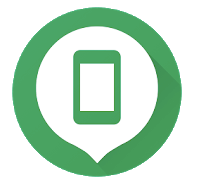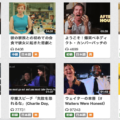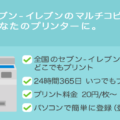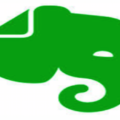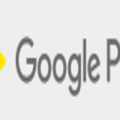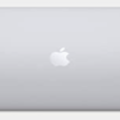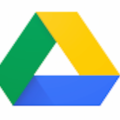スマートフォンをお持ちだと思いますが、紛失対策をしているでしょうか。
わたしはお店でなくしたことがあるのですが、その時は運よく店員さんが保管してくれていて、無事に見つけることができました。
それでもスマートフォンを無くした時のあせりはハンパなかったです。
「スマホの紛失対策をしていない。」
「スマホの紛失対策について知りたい。」
こういった方は、本記事の対象になります。
本記事では、スマホの紛失時対策に使えるAndroidデバイスマネージャーについて解説します。
ぜひ参考にしてくださいね。
スポンサードサーチ
スマホの紛失に備える
スマートフォンを無くすことは考えたくありませんが、もしもの場合の備えはとても大切です。
紛失対策がまだの方は、Android デバイス マネージャーを設定しましょう。
Android デバイス マネージャーアプリを使えば、Googleアカウントと連携するだけで、スマートフォンの場所を特定することができます。
Androidデバイスマネージャーとは
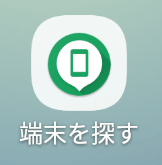
お使いの Android端末の管理をすることができるアプリです。
Androidデバイスマネージャーを使えば、お使いのスマートフォンを紛失しても、端末の位置を特定し、端末と端末内のデータを安全に保護することができます。
Androidデバイスマネージャーには、以下の特徴があります。
Androidデバイスマネージャーの特徴
・Android端末を見つける
・着信音を鳴らす
・端末の画面をロック
・端末内のデータを消去
Android端末を見つける
設定を済ませれば、Googleアカウントと関連付けられているAndroid端末を、Googleマップ上から位置を特定することができます。
着信音を鳴らす
Androidデバイスマネージャーを使って、リモートで着信音を鳴らすことができます。
着信音は5分間鳴らすことができます。
無くした場所に心当たりがある場合、近辺で着信音を鳴らせば、簡単に見つけることができるかもしれません。
端末の画面をロック
紛失した場合、まずは不正に使われないように端末をロックをしておけば、とりあえず不正利用は防ぐことができます。
Androidデバイスマネージャーを使えば、リモートでスマートフォンの画面をロックすることができます。
端末内のデータを消去
これは最悪の場合の手段ですが、端末内のデータを消去することもできます。
端末のロックをしても、何かしらの手段を使って、ロックが解除される可能性もゼロではありません。
最終手段として、データを消去する機能があることも覚えておきましょう
スポンサードサーチ
Androidデバイスマネージャーの設定方法
Androidデバイスマネージャーの設定方法は、とても簡単です。
以下の通り、順を追って進めていけば、簡単にセットアップは完了します。
まずはお使いのスマートフォンの設定です。
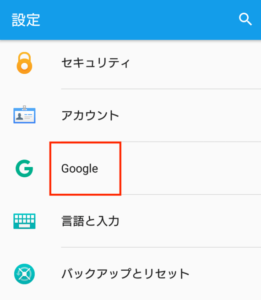
設定 > Google を選択してください。
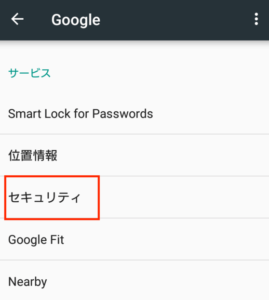
セキュリティ を選択します。
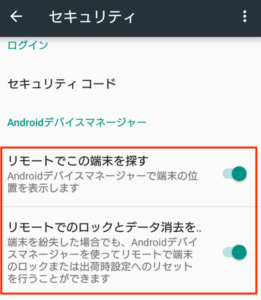
リモードでこの端末を探す をONにします。
リモードでのロックとデータ消去 をON にします。
続いて、Googleの設定です。
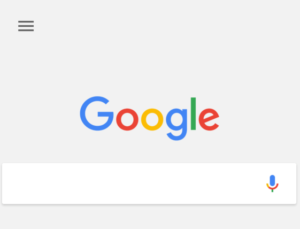
Googleアカウントにログインします。
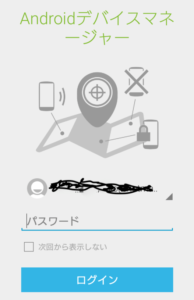
Googleアカウントと同じもので「 Android デバイス マネージャー」にログインします。
以上で、Android デバイス マネージャーの設定は完了です。
これだけの設定で、スマートフォンの紛失対策を行うことができます。
Android端末をお使いの方は、必ずAndroid デバイス マネージャーを設定するようにしましょう。
続いて、Android デバイス マネージャーを使ってAndorid端末の場所を特定する方法をご説明します。
Android端末の場所を特定する方法
Android デバイス マネージャーのサイトから端末の場所を特定できます。
「Android デバイス マネージャー」で検索してください。
Android デバイス マネージャーのサイトに、設定したGoogleアカウントでログインすれば、設定したAndroid端末の位置が表示されます。
位置の特定、着信音を鳴らす、端末ロックをすることができます。
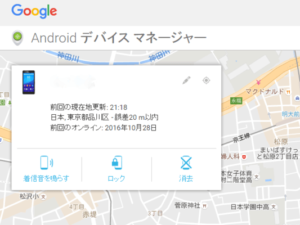
スポンサードサーチ
まとめ
いかがだったでしょうか。
・Androidデバイスマネージャーとは
・Androidデバイスマネージャーの設定方法
・Android端末の場所を特定する方法
スマートフォンの紛失対策は必ずしておきましょう。
Googleアカウントさえあれば、すぐにでもAndroidデバイスマネージャーの設定はできます。
設定がまだの方は、忘れずにAndroidデバイスマネージャーの設定を済ませしょう。
備えあれば憂いなしです。
本記事では、スマホの紛失時対策に使えるAndroidデバイスマネージャーについて解説しました。